自己的u盘无法识别别人的可以读?u盘电脑显示但是读不出来怎么办?
1、在确保没问题的USB接口上,插上U盘,听一下音箱有没有叮咚一声的响声,如果什么声音也没有,说明电脑完全没有识别到有USB设备插入,那可能是U盘坏了,2、如果有声音,说明能检测到USB设备,可能是系统的问题,导致未识别,u盘电脑显示但是读不出来怎么办?
自己的u盘无法识别别人的可以读?
1、在确保没问题的USB接口上,插上U盘,听一下音箱有没有叮咚一声的响声。如果什么声音也没有,说明电脑完全没有识别到有USB设备插入,那可能是U盘坏了。
2、如果有声音,说明能检测到USB设备,可能是系统的问题,导致未识别。
u盘电脑显示但是读不出来怎么办?
步骤/方式1
将U盘接入电脑之后,打开此电脑,点击左上角“属性”。
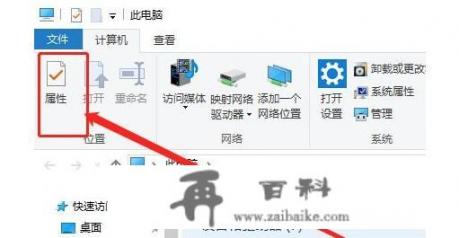
步骤/方式2
在系统属性页面中,点击左侧“设备管理器”。
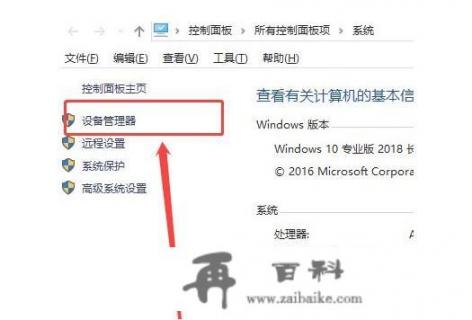
步骤/方式3
在设备管理器窗口中,点击展开“通用串行总控制器”,选择“USB大容量存储设备”。

步骤/方式4
接着点击X卸载图标,并在弹出的窗口中,点击“确定”。
步骤/方式5
再点击“操作”-“扫描检测硬件改动”。
步骤/方式6
最后我们重新插入U盘,等待扫描完成,就会发现电脑可以成功显示U盘并读取了。
1.
以win10为例,先将U盘插入电脑USB接口
2.
右击桌面左下角开始菜单→点击搜索
3.
输入cmd→点击以管理员身份运行
4.
输入“chkdsk[空格][U盘盘符]:[空格]/f”,如U盘盘符为“E”,那么输入“chkdsk E: /f”,并按回车运行
5.
程序将检查U盘的错误并尝试修复
6.
修复完成后,右击开始菜单→点击设备管理器
7.
点击展开通用串行总线控制器→右击USB大容量存储设备
8.
点击禁用设备
9.
点击是
10.
右击USB大容量存储设备→点击启用设备即可
步骤/方式1
在用U盘连接电脑时,出现电脑无法识别的情况,可以重新换一个USB接口。如果还是无法识别时,说明所使用的U盘被病毒感染了,从而影响了正常的读取。这时,需要先关闭安全保护,然后在电脑上选择一个管理软件,先对电脑进行全盘杀毒,然后再对U盘进行独自的杀毒处理,然后再重新试一下,如果电脑还是无法识别,U盘中也没有什么特别重要的资料,或者经过备份后,则可以对U盘进行格式化处理,之后U盘就可以正常使用了。
步骤/方式2
其次就是在使用U盘前,电脑还使用过其它的外接设备,从而导致读取的失灵,识别不出新的U盘设备。也有另外一种可能,就是上一次在使用U盘时,用完之后,没有进行正常的退出,从而影响了U盘的正常使用。
步骤/方式3
可以打开电脑的控制面板,在疑难解答的菜单中选择硬件与设备的配置设备菜单,然后点击连接到计算机的硬件和访问设备的下一步,这时电脑就会自动开始检测,由于哪些操作使得U盘设备无法正常读取。当检测问题出来后会有相应的提示,可以根据提示进行做出相应的更改即可。
u盘在所有电脑无法识别修复方法?
如果U盘在所有电脑上都无法识别,可能是因为U盘损坏或出现了其他硬件问题。以下是一些可能有助于修复U盘的方法:
1. 更换USB端口或尝试在另一台计算机上使用:如果您的U盘在某个USB端口上无法识别,可以尝试将它连接到另一个USB端口或者把它连接到另一台计算机上。
2. 重启计算机:有时候重启计算机可以帮助解决U盘无法识别的问题。
3. 更新USB控制器驱动程序:打开“设备管理器”,扩展“通用串行总线控制器”类别,右键单击每个控制器并选择“更新驱动程序软件”。
4. 使用磁盘管理工具:打开“磁盘管理工具”,找到U盘并尝试分配一个新的驱动器号和格式化U盘。
5. 尝试使用数据恢复软件:如果您的U盘中存储着重要文件,请尝试使用数据恢复软件来恢复丢失的数据。
但是,如果所有这些方法都无法修复您的U盘,则很可能是硬件故障造成的。在这种情况下,最好联系厂家寻求进一步支持或考虑购买一个新的U盘。
